- Цели обучения
- Что делают темы в WordPress?
- Где найти темы?
- Как выбрать тему
- Поддержка
- Адаптация под мобильный трафик
- Кросс-браузерная совместимость
- Установка темы в WordPress
- Активация другой темы
- Установка новой темы из каталога WordPress
- Установка сторонней темы
- Дополнительно: дочерние темы
- Ключевые моменты по теме “Темы в WordPress”
Темы в WordPress – для чего они нужны и что делают для вашего сайта? Где их можно найти? Как выбрать нужную для вас тему?
Цели обучения
В данной статье вы узнаете:
- что такое тема WordPress и что она делает для вашего сайта;
- где можно найти предустановленные темы и сторонние темы;
- что следует учитывать при выборе темы;
- как вы можете установить и активировать темы.
Что делают темы в WordPress?
В этом модуле мы проведем вас через процесс настройки вашего сайта. В предыдущих статьях мы обсуждали настройки, предлагаемые WordPress.
Сейчас, пришло время обсуждать темы WordPress. Вот почему в этом уроке мы начнем объясняя, что такое тема.
Тема обрабатывает ваш внешний вид сайта WordPress.
Служит представлением для вашего бренда, но – в то же время – заботится о визуальном представлении содержимого и данных WordPress, таких как страницы и сообщения.
Проще говоря, тема, это то, что человек увидит при посещении вашего сайта.
Где найти темы?
WordPress приходит при установке с набором предустановленных тем. Вполне возможно, что ни одна из этих тем вам не понравится.
Прелесть WordPress в том, что он идёт с огромным сообществом, что означает, что есть тонны сторонних тем на выбор. И платные, и бесплатные.
Если вы хотите выйти за рамки предустановленных тем, мы хотим направить вас к Каталогу тем WordPress (см. Изображение 1 ниже).
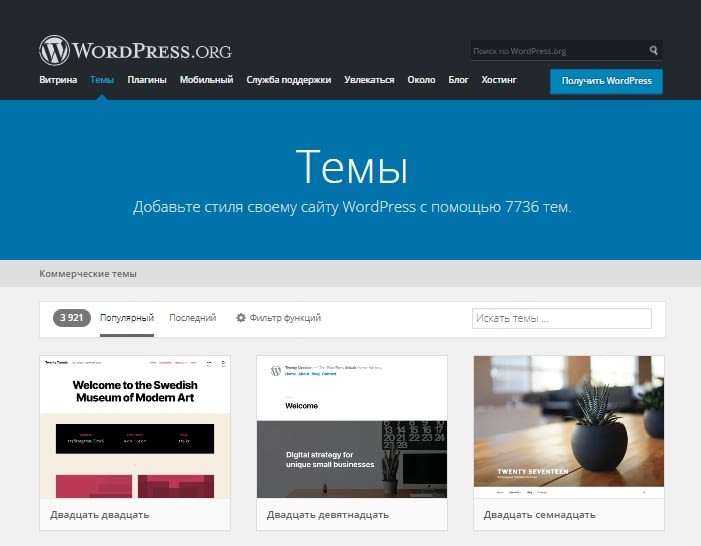
Все темы здесь рассматриваются и утверждаются командой WordPress, чтобы обеспечить их качество.
Вы также можете получить доступ к этой папке тем, войдя в бэкэнд вашего сайта и навигации по WordPress Внешний вид> Темы> Добавить тему (см. Изображение 2).
Отсюда еще проще скачать и установить тему прямо в вашу установку WordPress .
Как выбрать тему
Выбор темы может быть подавляющим процессом из-за тысячи тем, которые доступны. Установление цели вашего сайта действительно может помочь вам в выборе темы.
Это может служить фильтром для уменьшения ваших вариантов. Каталог WordPress тем, например, предлагает эти фильтры, как показано на рисунке в изображении 4.
Если вы хотите добавить новую тему, вы можете нажать «Фильтр функций».
Вы затем можете выбрать одну из трех категорий фильтров:
- Тема (например, ваш сайт блог, новостной сайт или сайт электронной коммерции)
- Функции (например, вы хотите, чтобы ваш сайт имел собственный заголовок, имел виджеты в нижнем колонтитуле)
- Макет (например, вы хотите, чтобы у вас имелась две колонки или больше, имел две боковые панели?)
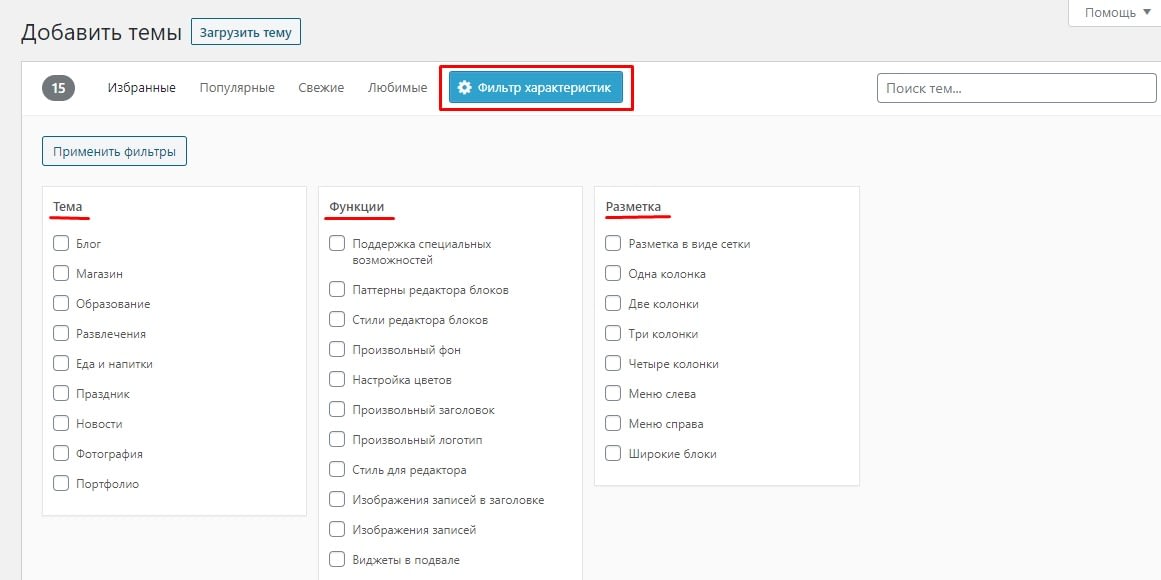
Помимо того, что должно соответствовать цели вашего сайта, есть другие вещи, которые следует учитывать при выборе темы в WordPress:
Поддержка
Во-первых, в зависимости от вашего опыта работы с WordPress, это может быть хорошей идеей выбрать тему, которая предлагает поддержку. Таким образом, вы можете получить помощь в настройке или редактировании вашей темы в WordPress.
Будьте внимательны в том, что не все темы предлагают поддержку.
Адаптация под мобильный трафик
Ещё одна вещь, о которой нужно знать, это то, что тема подходит для мобильных устройств. Это означает, что ваш сайт правильно доступен для мобильных устройств.
Лучший способ проверить это – активировать тему и проверить ее для себя на своем телефоне. Попробуй установить, является ли мобильный опыт для вас хорошим.
Кросс-браузерная совместимость
Последняя вещь, которую мы хотели бы представить, и она довольно техническая, заключается в том, что тема должна быть кросс-браузерной. Это интересный способ сказать, что тема должна работать правильно во всех популярных браузерах, как на настольных, так и на мобильных устройствах.
Причина в том, что не все браузеры имеют одни и те же веб технологии. Разработчик должен принять это во внимание. Но не все так делают. Так что не забудьте проверить это самостоятельно при настройке вашего Интернет-сайта.
Установка темы в WordPress
Если вы хотите другую тему на вашем сайте, есть три вещи, которые вы сможете сделать:
- Вы можете активировать тему, которую вы уже установили.
- Вы можете установить новую тему из каталога тем WordPress.
- Вы можете установить тему третьей стороны, загрузив файл с расширением .zip.
Активация другой темы
Активированная тема, это тема, которую ваши посетители увидят при навигации на вашем сайте. Если вы хотите использовать другую тему на своем сайте, вы можете сделать это, наведя на другие темы в своём Репозитарии тем ( Внешний вид> Темы ). Это вызывает два варианта (изображение 5):
- Установить: усилиие эту кнопку активирует эту тему для веб-сайта, который мы уже ранее сделали ее видимым для вашего пользователя. Это может быть не то, что вы хотите на данном этапе.Всегда желательно сначала проверить, как будет новая тема на вашем сайте, чем активировать её.
- Посмотреть: поэтому мы рекомендуем вам выбрать сначала «Живой предварительный просмотр». Это приведёт вас к так называемому «Настройщику» (который мы обсудим в следующей публикации).Здесь вы можете проверить и посмотреть, как ваш сайт будет выглядеть с этой темой.
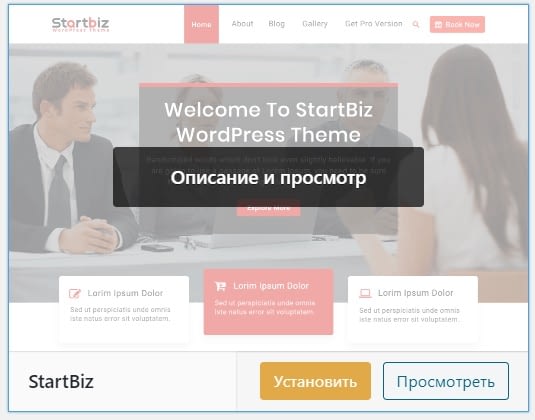
Установка новой темы из каталога WordPress
Если вы хотите установить новую тему из каталога WordPress, вы нажимаете «Добавить новую» в верхней части обзора тем. Вы также можете нажать на большую плитку «Добавить новую тему» (см. Рисунок 2 ).
На экране, который откроется, вы увидите доступные темы, которые вы можете установить. Вы можете использовать фильтры или использовать поле верхнего верхнего угла экрана.
Если вы нашли понравившуюся вам тему, у вас есть два варианта (Рисунок 6):
- Установка: установить тему, которая появляется в вашем обзоре тем. Это не значит, что вы автоматически активируете её, вам все равно нужно нажать «Активировать» в обзоре тем.
- Предварительный просмотр: Предварительный просмотр, это как эта тема будет выглядеть на вашем сайте.
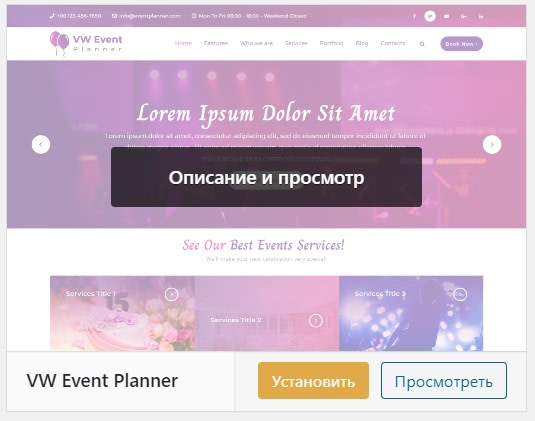
Установка сторонней темы
Если вы можете получить тему от третьего лица, вы можете загрузить тему, выбрав «Добавить новую» из вашего обзора тем. В верхней части экрана вы можете загрузить тему («Загрузить Тему»).
Затем вам будет предоставлена возможность загрузить ZIP-файл темы (изображение 7). Нажмите «Выбрать файл», а затем «установить тему». Ваша тема будет установлена и добавлена к вашему обзору Тем. Там вы можете или активировать или просмотреть её.
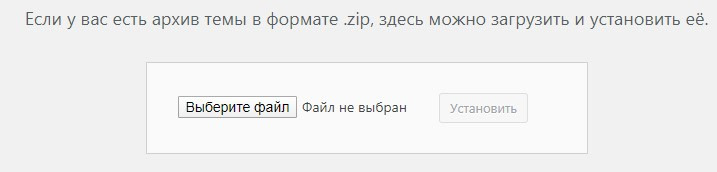
Дополнительно: дочерние темы
Давайте погрузимся во что – то немного сложнее: дочерние темы.
Дочерняя тема является в основном подтемой, которая имеет те же функции, имеет настройки и стиль родительской темы.
Родительская тема является полной темой, в том числе имеет все необходимые файлы WordPress. В основном каждая тема (кроме дочерней темы) является родительской темой.
Так зачем вам дочерняя тема? Дочерняя тема позволяет сделать модификации и настройки к вашей теме, без необходимости беспокоиться о том, что происходит не так.
Таким образом, настройки хранятся отдельно от родительской темы. Если вы измените родительскую тему напрямую, а затем обновите свою тему, скорее всего, все ваши модификации будут потеряны.
Хорошо, это звучит немного сложно, мы знаем. К счастью, вам не всегда нужна дочерняя тема. Дочерние темы необходимы, только если вы хотите изменить в ТЕМE:
- шаблоны PHP;
- файл functions.php;
- ресурсы, хранящиеся в папке темы.
Если вы не планируете добавлять код к любой из этих вещей, и вы просто хотите изменить свою тему через панель управления WordPress, вам не нужно иметь дочернюю тему.
Если вы хотите внести изменения в эти файлы, вам будет нужна дочерняя тема!
Как? Проверьте эту информацию, предоставленную WordPress.
Кроме того, некоторые темы автоматически поставляются с дочерней темой. Проверьте детали темы, чтобы узнать это.
Ключевые моменты по теме “Темы в WordPress”
- Тема WordPress обрабатывает то, как ваш сайт WordPress выглядит. Это то, что человек увидит при посещении вашего сайта.
- WordPress поставляется с набором предустановленных , но есть также много сторонних тем оформления, которые вы можете выбрать, как платные, так и бесплатные.
- Прежде чем выбрать тему, вы должны установить цель в ваш интернет-сайт. Тема должна соответствовать цели вашего сайта.
- При выборе темы вы также должны учитывать, нужна ли вам поддержка с вашей темой, должна ли она быть адаптированной под мобильные устройства, и является ли она кросс-совместимой с браузерами.


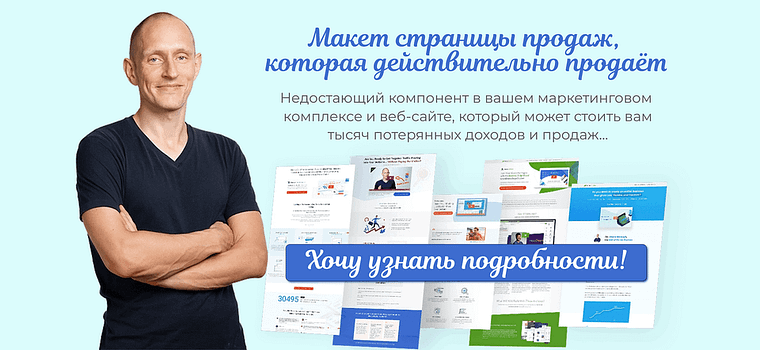
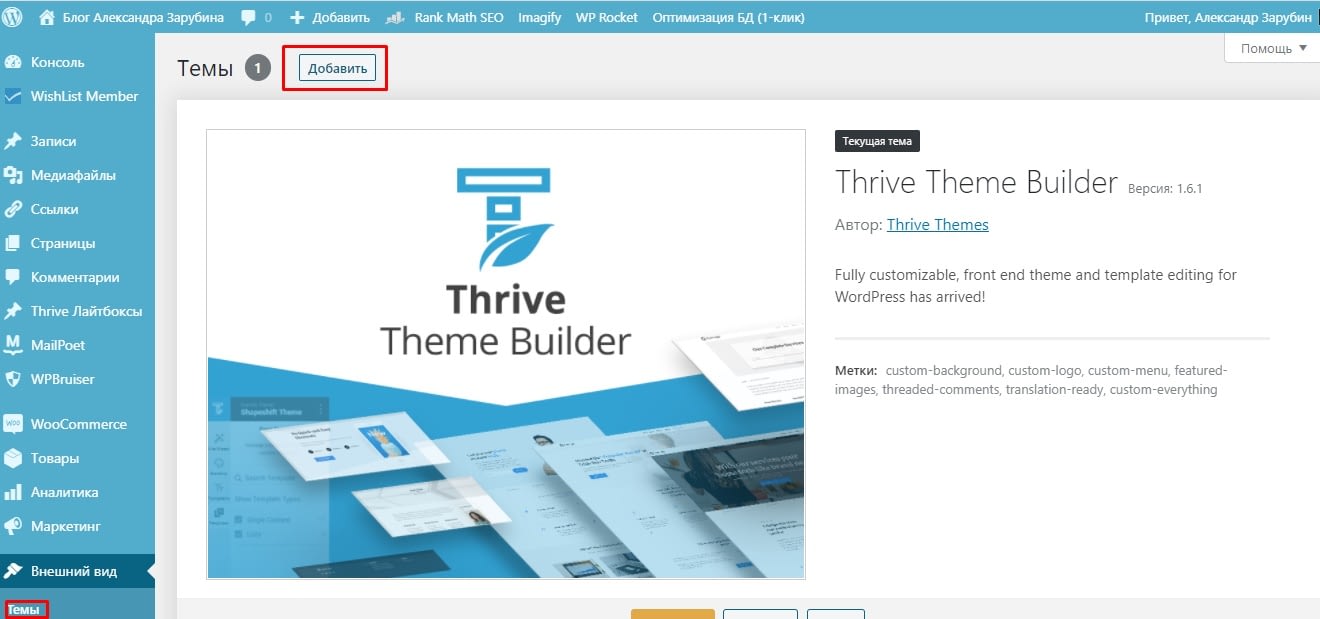





Вы когда-нибудь задумывались о том, чтобы включить что-то большее, чем просто ваши статьи?
Я имею в виду, что то, что вы говорите, важно и все такое.
Тем не менее представьте, если бы вы добавили несколько отличных изображений или видеоклипов.
чтобы ваши посты были более «попсовыми»! Ваш контент превосходен, но с изображениями и видеоклипами,
этот блог определенно может стать одним из самых полезных в своей нише.
Очень хороший блог!
Спасибо за комментарий! Но на мой вгляд блог и так полон изображений и видео